
RS232 Serial Melalui Server Perangkat IP

I23-SERIAL-ETHERNET ditampilkan
Produk sebenarnya mungkin berbeda dari foto
Panduan Pengguna
SKU #: I23-SERIAL-ETHERNET / I43-SERIAL-ETHERNET
Untuk informasi dan spesifikasi terbaru kunjungi
www.StarTech.com/I23-SERIAL-ETHERNET / www.StarTech.com/I43-SERIAL-ETHERNET
Revisi Manual: 06/21/2024

Pernyataan Kepatuhan
Pernyataan Kepatuhan FCC
Peralatan ini telah diuji dan terbukti mematuhi batasan untuk perangkat digital Kelas B, sesuai dengan bagian 15 Peraturan FCC. Batasan ini dirancang untuk memberikan perlindungan yang wajar terhadap gangguan yang membahayakan dalam instalasi perumahan. Peralatan ini menghasilkan, menggunakan, dan dapat memancarkan energi frekuensi radio dan, jika tidak dipasang dan digunakan sesuai dengan petunjuk, dapat menyebabkan gangguan yang membahayakan pada komunikasi radio. Namun, tidak ada jaminan bahwa gangguan tidak akan terjadi pada instalasi tertentu. Jika peralatan ini menyebabkan gangguan yang membahayakan pada penerimaan radio atau televisi, yang dapat dipastikan dengan mematikan dan menghidupkan peralatan, pengguna dianjurkan untuk mencoba memperbaiki gangguan tersebut dengan satu atau beberapa tindakan berikut:
- Ubah orientasi atau pindahkan antena penerima
- Meningkatkan pemisahan antara peralatan dan penerima
- Hubungkan peralatan ke stopkontak di sirkuit yang berbeda dari yang terhubung ke penerima
- Konsultasikan dengan dealer atau teknisi radio/TV yang berpengalaman untuk mendapatkan bantuan
Pernyataan Industri Kanada
Peralatan digital Kelas B ini mematuhi ICES-003 Kanada.
KALENG ICES-3 (B)/NMB-3(B)
Penggunaan Merek Dagang, Merek Dagang Terdaftar, dan Nama serta Simbol Terlindungi Lainnya
Manual ini mungkin merujuk pada merek dagang, merek dagang terdaftar, dan nama dan/atau simbol terlindungi lainnya dari perusahaan pihak ketiga yang tidak terkait dengan cara apa pun StarTech.com. Jika hal ini terjadi, referensi ini hanya untuk tujuan ilustrasi dan tidak mewakili dukungan terhadap suatu produk atau layanan oleh StarTech.com, atau pengesahan produk yang diterapkan oleh manual ini oleh perusahaan pihak ketiga yang bersangkutan. Terlepas dari pengakuan langsung di tempat lain dalam isi dokumen ini, StarTech.com dengan ini mengakui bahwa semua merek dagang, merek dagang terdaftar, merek layanan, dan nama dan/atau simbol dilindungi lainnya yang terkandung dalam manual ini dan dokumen terkait adalah milik pemiliknya masing-masing.
PHILLIPS® adalah merek dagang terdaftar dari Phillips Screw Company di Amerika Serikat atau negara lain.
Pernyataan Keselamatan
Langkah-langkah Keamanan
- Pemutusan kabel tidak boleh dilakukan saat produk dan/atau kabel listrik sedang menyala.
- Kabel (termasuk kabel daya dan kabel pengisian daya) harus ditempatkan dan dirutekan untuk menghindari timbulnya bahaya listrik, tersandung, atau keselamatan.
Diagram Produk (I23-SERIAL-ETHERNET)
Depan View
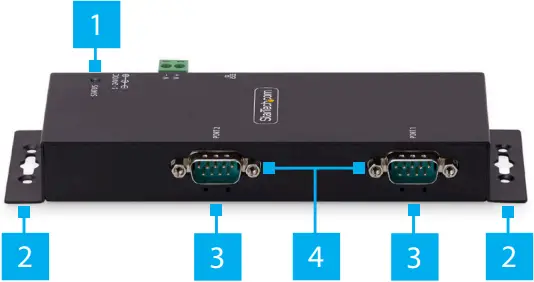
|
Komponen |
Fungsi |
|
|
1 |
LED Status |
|
|
2 |
Lubang Braket Pemasangan di Dinding |
|
|
3 |
Indikator LED Komunikasi Serial |
|
|
4 |
Port Seri DB-9 |
|
|
5 |
Lubang Pemasangan Rel DIN (Tidak ditampilkan) |
|
Belakang View
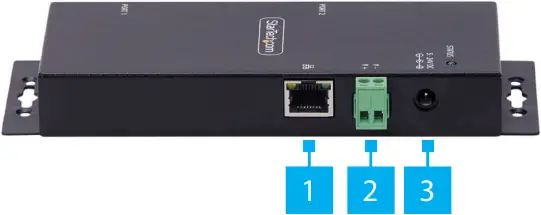
|
Komponen |
Fungsi | |
|
1 |
Pelabuhan Ethernet |
|
|
2 |
DC 2-Wire Terminal Memblokir Input Daya |
|
|
3 |
Masukan Daya DC |
|
Diagram Produk (I43-SERIAL-ETHERNET)
Depan View
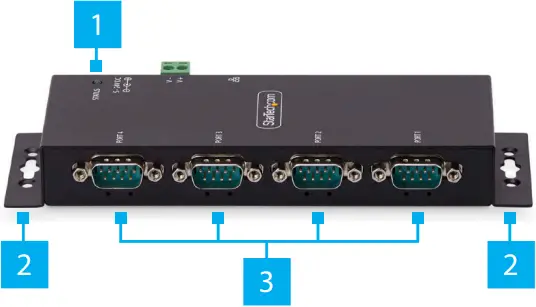
|
Komponen |
Fungsi |
|
|
1 |
LED Status |
|
|
2 |
Lubang Braket Pemasangan di Dinding |
|
|
3 |
Port Seri DB-9 |
|
|
4 |
Indikator LED Komunikasi Serial (Tidak Berlabel) |
|
|
5 |
Lubang Pemasangan Rel DIN (Tidak ditampilkan) |
|
Belakang View

|
Komponen |
Fungsi | |
|
1 |
Pelabuhan Ethernet |
|
|
2 |
DC 2-Wire Terminal Memblokir Input Daya |
|
|
3 |
Masukan Daya DC |
|
Informasi Produk
Isi Paket
- Server Perangkat Serial Melalui IP x 1
- Kit Rel DIN x 1
- Sekrup Rel Din x 2
- Adaptor Daya Universal x 1
- Panduan Memulai Cepat x 1
Instalasi
Pengaturan Default
Pengaturan di Luar Kotak
- Alamat IP: DHCP
- Kata sandi: admin
- Mode Protokol Jaringan: Server Telnet (RFC2217)
- Modus Seri: RS-232
Pengaturan Tombol Default Pabrik
- Alamat IP: 192.168.5.252
- Kata sandi: admin
- Mode Protokol Jaringan: Server Telnet (RFC2217)
- Modus Seri: RS-232
Instalasi Perangkat Keras
(Opsional) Konfigurasikan DB-9 Pin 9 Power
Secara default, Server Perangkat Serial dikonfigurasi dengan Indikator Cincin (RI) on pin 9, tapi bisa diubah menjadi Tegangan DC 5VUntuk mengubah Konektor DB9 Pin 9 ke output 5V DC, ikuti langkah-langkah berikut:
PERINGATAN! Listrik Statis dapat merusak barang elektronik secara parah. Pastikan Anda memiliki Ground yang memadai sebelum membuka rumah perangkat atau menyentuh jumper pengganti. Anda harus mengenakan Tali Anti-Statis atau menggunakan Alas Anti-Statis saat membuka wadah atau mengganti jumper. Jika Tali Anti-Statis tidak tersedia, lepaskan listrik statis yang terkumpul dengan menyentuh Permukaan Logam Beralas yang besar selama beberapa detik.
- Pastikan Adaptor Daya dan semuanya Kabel Periferal terputus dari Server Perangkat Serial.
- Menggunakan Obeng Phillips, hapus Sekrup dari Perumahan.
Catatan: Simpan ini untuk memasang kembali housing setelah mengganti jumper. - Dengan menggunakan kedua tangan, buka dengan hati-hati Perumahan untuk mengekspos Papan Sirkuit di dalam.
- Mengenali Pelompat #4 (JP4), terletak di dalam Perumahan di samping Konektor DB9.
- Dengan menggunakan pinset berujung runcing atau obeng pipih kecil, gerakkan jumper ke arah dengan hati-hati 5V posisi.
- Pasang kembali Perumahan, memastikan Lubang Sekrup Perumahan meluruskan.
- Mengganti Sekrup Perumahan dihapus di Langkah 3.
(Opsional) Memasang Server Perangkat Serial Dengan DIN Rail
- Sejajarkan Braket Rel DIN dengan Lubang Pemasangan Rel DIN di bagian bawah Server Perangkat Serial.
- Menggunakan yang disertakan Sekrup Pemasangan Rel DIN dan sebuah Obeng Kepala Phillips, mengamankan Kit Rel DIN ke Server Perangkat Serial.
- Masukkan Pelat Pemasangan Rel DIN pada sudut yang dimulai dari Atas, Kemudian Dorongan itu melawan DIN Rail.
(Opsional) Memasang Server Perangkat Serial Ke Dinding Atau Permukaan Lainnya
- Amankan Server Perangkat Serial ke yang diinginkan Permukaan Pemasangan menggunakan yang sesuai Perangkat Keras Pemasangan (yaitu, sekrup kayu) melalui Lubang Braket Pemasangan di Dinding.
Instal Server Perangkat Serial
- Hubungkan yang disertakan Catu Daya atau sebuah Sumber Daya DC 5V~24V ke Server Perangkat Serial.
Catatan: Serial Device Server memerlukan waktu hingga 80 detik untuk memulai. - Hubungkan Kabel Ethernet dari Port RJ-45 dari Server Perangkat Serial ke sebuah Router Jaringan, Mengalihkan, atau Pusat.
- Hubungkan Perangkat Seri RS-232 ke Pelabuhan DB-9 pada Server Perangkat Serial.
Instalasi Perangkat Lunak
- Navigasi ke:
www.StarTech.com/I23-SERIAL-ETHERNET
or
www.StarTech.com/I43-SERIAL-ETHERNET - Klik tombol Driver/Unduhan tab.
- Di bawah Pengemudi), unduh Paket Perangkat Lunak untuk Sistem Operasi Windows.
- Ekstrak isi .zip yang diunduh file.
- Jalankan executable yang diekstraksi file untuk memulai instalasi perangkat lunak.
- Ikuti petunjuk di layar untuk menyelesaikan instalasi.
Operasi
Catatan: Perangkat mendukung fitur yang mengamankan dan melindungi perangkat dan konfigurasinya menggunakan standar/praktik terbaik tetapi karena ini dimaksudkan untuk digunakan dalam lingkungan terkendali menggunakan perangkat lunak berpemilik (port COM virtual) dan standar komunikasi terbuka (Telnet, RFC2217) yang tidak mengenkripsi data mereka tidak boleh terkena koneksi yang tidak aman.
Bahasa Indonesia: Telnet
Menggunakan Telnet untuk mengirim atau menerima data berfungsi dengan sistem operasi atau perangkat host apa pun yang mendukung protokol Telnet. Perangkat lunak untuk perangkat periferal serial yang terhubung mungkin memerlukan Port COM atau alamat perangkat keras yang dipetakan. Untuk mengkonfigurasi ini, StarTech.com Device Server Manager diperlukan, yang hanya didukung pada sistem operasi Windows.
Untuk berkomunikasi dengan yang terhubung Perangkat Periferal Serial melalui Telnet, lakukan hal berikut:
- Buka terminal, command prompt, atau perangkat lunak pihak ketiga yang terhubung ke server Telnet.
- Ketik Alamat IP dari Server Perangkat Serial.
Catatan: Ini dapat ditemukan menggunakan StarTech.com Manajer Server Perangkat untuk Windows, atau oleh viewing perangkat yang terhubung pada router jaringan lokal. - Hubungkan ke Server Perangkat Serial.
- Ketik terminal, command prompt, atau perangkat lunak pihak ketiga untuk mengirim perintah/data ke Perangkat Periferal Serial.
Gunakan Perangkat Lunak untuk Menemukan Server Perangkat Serial
1. Luncurkan StarTech.com Manajer Server Perangkat.

2. Klik Pencarian Otomatis untuk memulai proses penemuan Server Perangkat Serial di jaringan lokal.
3. Ditemukan Server Perangkat Serial akan muncul di daftar “Server Jarak Jauh” di panel kanan.

4. Pilih “Tambahkan Server yang Dipilih” untuk menambahkan server tertentu Server Perangkat Serial atau “Tambahkan Semua Server” untuk menambahkan semua yang ditemukan Server Perangkat Serial.

5. Itu Server Perangkat Serial akan dipasang di Pengelola Perangkat sebagai "SDS Virtual Serial Port" dengan nomor port COM terkait.

Konfigurasikan Pengaturan Port Serial
Opsi Port Serial yang Tersedia
| Pengaturan | Opsi yang Tersedia |
| Kecepatan Baud |
|
| Bit Data |
|
| Keseimbangan |
|
| Hentikan Bits |
|
| Kontrol Aliran |
|
Dalam Perangkat Lunak
- Buka StarTech.com Manajer Server Perangkat.
- Pilih “Konfigurasi dalam Aplikasi” atau klik dua kali Server Perangkat Serial dalam daftar.
- Ketika Jendela Pengaturan terbuka, gunakan menu drop down untuk mengubah Baud Rate, Data Bits, COM Port Number, dan banyak lagi.
Catatan: Jika mengubah Nomor COM Port, lihat “Mengubah COM Port atau Baud Rate di Windows” pada Halaman 15. - Pilih “Terapkan Perubahan” untuk menyimpan pengaturan.

Di dalam Web Antarmuka
1. Buka web peramban.
2. Ketikkan alamat IP dari Server Perangkat Serial ke dalam bilah alamat.
3. Masukkan kata sandi dan pilih “Masuk”. Lihat Kata Sandi Default di Halaman 6.
4. Pilih “Pengaturan Serial” untuk memperluas opsi.
5. Gunakan menu drop down untuk mengubah Baud Rate, Data Bits, COM Port Number, dan lainnya.

6. Di bawah “Set”, pilih “OK” untuk mengatur pengaturan serial ke port.

7. Pilih “Simpan Perubahan” untuk menyimpan pengaturan ke Server Perangkat Serial.
Mengubah COM Port atau Baud Rate di Windows
Untuk mengubah Port COM nomor atau Kecepatan Baud in Jendela, perangkat harus dihapus dan dibuat ulang di StarTech.com Manajer Server Perangkat.
Catatan: Hal ini tidak diperlukan saat menggunakan macOS atau Linux yang menggunakan Telnet untuk berkomunikasi dengan Serial Device Server dan tidak memetakan perangkat ke port COM atau alamat perangkat keras.
- Buka sebuah web browser dan navigasikan ke alamat IP Server Perangkat Serial atau klik “Konfigurasi di Browser” di StarTech.com Manajer Server Perangkat.
- Masuk ke dalam Server Perangkat Serial kata sandi.
- Di bawah “COM No.”, ubah sesuai keinginan Port COM nomor atau mengubah Kecepatan Baud untuk mencocokkan Kecepatan Baud dari yang terhubung Perangkat Periferal Serial.
Catatan: Pastikan nomor port COM yang Anda tetapkan belum digunakan oleh sistem, jika tidak maka akan menimbulkan konflik. - Klik Simpan Perubahan.
- Di dalam StarTech.com Manajer Server Perangkat, klik Server Perangkat Serial yang seharusnya masih memiliki yang lama Port COM nomor, lalu klik Hapus.
- Tambahkan kembali Server Perangkat Serial menggunakan "Tambahkan Server yang Dipilih" untuk menambahkan yang spesifik Server Perangkat Serial atau “Tambahkan Semua Server” untuk menambahkan semua yang ditemukan Server Perangkat Serial.
- Itu Server Perangkat Serial sekarang harus dipetakan ke yang baru Port COM nomor.
Bagan LED
| Nama LED | Fungsi LED | |
|
1 |
LED Tautan/Aktivitas (RJ-45) |
|
|
2 |
LED Port Seri (DB-9) |
|
|
3 |
LED Daya/Status |
|
Informasi Garansi
Produk ini didukung oleh garansi dua tahun.
Untuk informasi lebih lanjut tentang syarat dan ketentuan garansi produk, silakan lihat www.startech.com/warranty.
Batasan Tanggung Jawab
Dalam hal apapun, tanggung jawab StarTech.com PT. dan StarTech.com USA LLP (atau pejabat, direktur, karyawan, atau agen mereka) atas segala kerusakan (baik langsung atau tidak langsung, khusus, hukuman, insidental, konsekuensial, atau lainnya), kehilangan keuntungan, kehilangan bisnis, atau kerugian uang, yang timbul dari atau terkait dengan penggunaan produk melebihi harga sebenarnya yang dibayarkan untuk produk tersebut.
Beberapa negara bagian tidak mengizinkan pengecualian atau pembatasan atas kerusakan insidental atau konsekuensial. Jika undang-undang tersebut berlaku, pembatasan atau pengecualian yang tercantum dalam pernyataan ini mungkin tidak berlaku bagi Anda.
Sulit ditemukan menjadi mudah. Di StarTech.com, itu bukan slogan.
Itu janji.
StarTech.com adalah sumber terpadu untuk setiap komponen konektivitas yang Anda butuhkan. Dari teknologi terkini hingga produk lama — dan semua komponen yang menjembatani yang lama dan yang baru — kami dapat membantu Anda menemukan komponen yang menghubungkan solusi Anda.
Kami memudahkan Anda menemukan komponen, dan kami mengirimkannya dengan cepat ke mana pun Anda membutuhkannya. Cukup hubungi salah satu konsultan teknologi kami atau kunjungi websitus. Anda akan segera terhubung dengan produk yang Anda butuhkan.
Kunjungi www.StarTech.com untuk informasi lengkap semua StarTech.com produk dan mengakses sumber daya eksklusif serta alat penghemat waktu.
StarTech.com adalah produsen komponen konektivitas dan teknologi yang terdaftar ISO 9001. StarTech.com didirikan pada tahun 1985 dan beroperasi di Amerika Serikat, Kanada, Inggris dan Taiwan melayani pasar di seluruh dunia.
Reviews
Bagikan pengalaman Anda menggunakan StarTech.com produk, termasuk aplikasi dan penyiapan produk, apa yang Anda sukai dari produk, dan area untuk perbaikan.
StarTech.com PT.
45 Pengrajin Bulan Sabit
London, Ontario
N5V 5E9
Kanada
StarTech.com PT. LPK
4490 Jalan Hamilton Selatan
Groveport, Ohio
43125
Amerika Serikat
StarTech.com PT.
Unit B, Puncak 15
Brackmills Jalan Gowerton,
Utaraampton
NN4 7BW
Inggris Raya
StarTech.com PT.
Siriusdreef 17-27
2132 WT Hoofddorp
Belanda
PRANCIS: fr.startech.com
Jerman: de.startech.com
Bahasa Inggris: es.startech.com
Bahasa Belanda: nl.startech.com
DIA: itu.startech.com
Bahasa Indonesia: jp.startech.com
Ke view manual, video, driver, unduhan, gambar teknis, dan banyak lagi kunjungi www.startech.com/support
Dokumen / Sumber Daya
 |
StarTech RS232 Serial Melalui Server Perangkat IP [Bahasa Indonesia:] Panduan Pengguna I23-SERIAL-ETHERNET, I43-SERIAL-ETHERNET, Server Perangkat IP Serial Over IP, Serial RS232, Server Perangkat IP Serial RS232, Server Perangkat IP Over, Server Perangkat IP, Server IP, Server Perangkat, Server |



